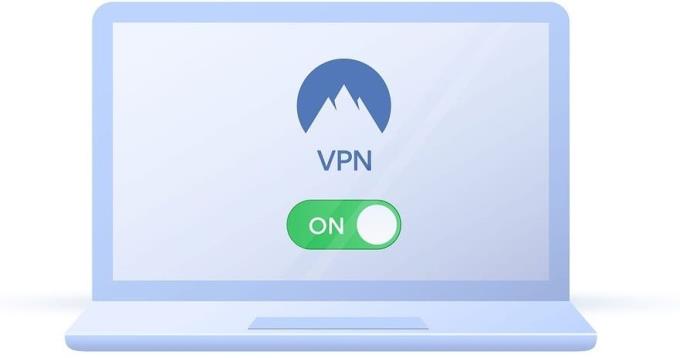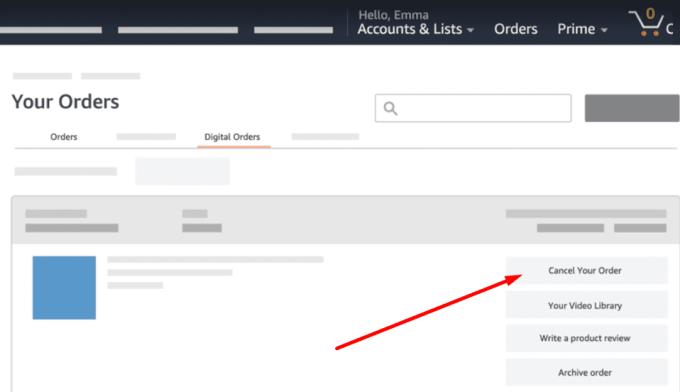Грешка 2063 е код за грешка на Amazon Prime Video, който възниква, когато потребителите се опитват да закупят филми.
Когато потребителите влизат в компютрите си, за да проверят своите цифрови покупки в акаунта си в Amazon, нищо не се показва. Покупките обаче се виждат на телевизора им например.
Нека да видим как можете да заобиколите този проблем.
Как да поправите грешка в Amazon Prime Video 2063
1. Проверете отново данните си за плащане и закупените заглавия
Първо, уверете се, че вашите данни за плащане с 1 щракване са актуални. След това отидете на Вашите поръчки и проверете дали филмът, който сте закупили, наистина е маркиран като Завършен или не.
2. Използвайте различен начин на плащане
Ако поръчката не изглежда завършена, може би това е проблем с плащането. Опитайте да използвате различен начин на плащане.
Ако използвате PayPal или друга платформа за онлайн плащане, проверете състоянието на услугата, за да видите дали има известни проблеми, засягащи вашите плащания.
3. Деактивирайте вашата VPN
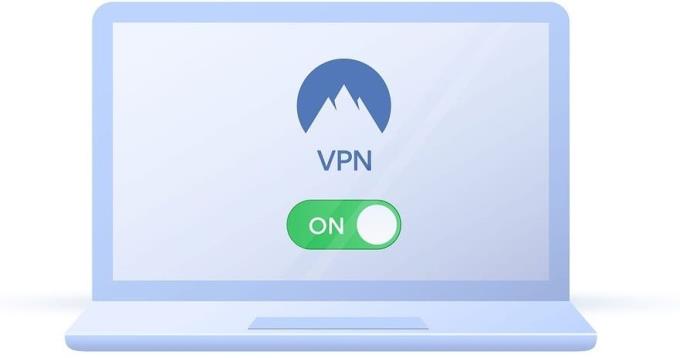
Ако използвате VPN, имайте предвид, че инструментът променя вашия IP адрес. В резултат на това ще използвате чужд VPN сървър, за да се свържете с Amazon.
Това може да предизвика всякакви грешки, особено ако се опитвате да получите достъп или да използвате функция, която не е налична в региона, където се намира вашата VPN.
Изключете своя VPN, рестартирайте устройството си и се свържете с вашия акаунт в Amazon. Използването на вашия истински IP адрес и информация за местоположението може да коригира грешка 2063.
Между другото, преминаването към друг браузър също може да помогне.
4. Актуализирайте вашата операционна система и приложения
Версията на вашата операционна система остаряла ли е? Има ли други остарели приложения?
Ако отговорът е да, тогава актуализирайте вашата ОС и приложения до най-новата версия и рестартирайте устройството си. Опитайте отново да закупите проблемния филм, за да видите дали все още получавате грешка 2063.
5. Отменете поръчката си
Влезте в акаунта си и изберете заглавието на филма, който първоначално ви е дал грешка 2063. Натиснете бутона Отказ на поръчката и ще ви бъде възстановена сумата.
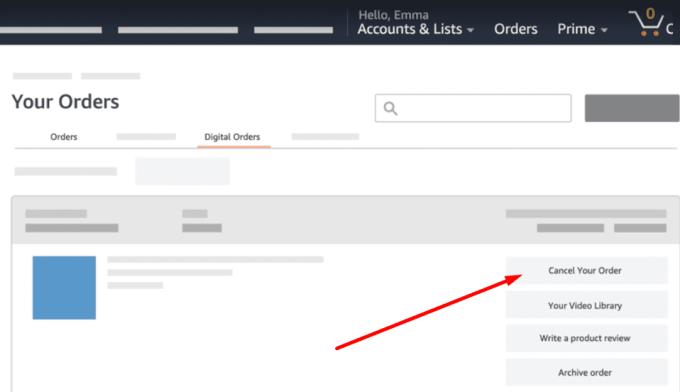
След това използвайте падащото меню и изберете Технически проблем като причина за анулирането. Видеоклипът също ще бъде премахнат от вашата видеотека.
6. Свържете се с поддръжката на Amazon
Ако проблемът продължава и не сте успели да анулирате поръчката, свържете се с поддръжката на клиенти на Amazon и ги уведомете за проблема си.